DemoCreator User Guide
Comment utiliser Wondershare DemoCreator ? Découvrez le guide étape par étape ci-dessous
DemoCreator Guide d'utilisateur
-
Commencer à utiliser
-
Enregistrement de vidéo
- Comment faire une capture d'écran ?
- Faites un nouvel enregistrement
- Enregistrer son écran facilement
- Comment enregistrer une vidéo de jeu ?
- Enregistrement d'avatar virtuel - Guide DemoCreator
- 12 meilleurs enregistreurs d'écran Android avec audio interne
- Comment créer une vidéo d'apprentissage à distance avec Wondershare DemoCreator ?
- Comment faire une vidéo de jeu avec DemoCreator ?
- Guide de la présentation vidéo en streaming
-
Enregistrement d'audio
-
Montage vidéo
- Importer et filtrer des fichiers médias
- Astuces de montage vidéo de base
- Effets utiles de curseur
- Introduction des 3 effets utiles
- Guide d'étapes : Reconnaissance faciale/Masque/Miroir
- 3 effets : Écran vert/Cinéma21:9/Mosaïque
- Appliquez le Mode PIP (Image dans l'image)
- Guide d'étapes Zoom & Panoramique
- Comment couper une vidéo sur MacBook
- Les 9 meilleurs logiciels de montage vidéo gratuits pour les débutants
- Comment redimensionner des vidéos dans Wondershare DemoCreator ?
- Comment redimensionner et modifier le rapport hauteur/largeur avec DemoCreator
- Comment utiliser la fonction écran vert pour réaliser une vidéo d'Halloween effrayante ?
- Doublage IA (Texte à Voix)
- Guide de l'utilisation de la fonction IA miniature YouTube
- Comment l'utiliser IA montage vidéo à partir du texte dans DemoCreator
-
Montage audio
-
Effets DemoCreator
- Effets d'annotation: comment les ajouter
- Effets de Transitions
- Annotation (Animation Texte prise en charge)
- Ajouter/supprimer/modifier une légende
- Différents types d'autocollants
- Packs de sons
- Ajouter/supprimer des effets de mouvement
- Accédez aux modèles/accessoires d'effet
- Le guide parfait de l'annotation des vidéos : Trouver les meilleurs moyens
-
Exporter & Partager
-
Raccourcis clavier
FAQs
Activation et Compte
Cette section concerne les questions fréquemment posées relatives à l'activation et au compte.
1. Quelle est la différence entre la version payante et la version d'essai ?
La version d'essai de Wondershare DemoCreator comprend l'ensemble des fonctions de la version complète. La seule différence est que les vidéos exportées dans la version d'essai sont filigranées. Pour une comparaison complète de nos plans, consultez notre page de tarification
2. Est-ce que Democreator peut être utilisé gratuitement, et comment enlever le filigrane ?
DemoCreator permet un essai gratuit permanent, mais les personnes qui en feront l'usage ne bénéficieront pas d'un support technique gratuit, et la vidéo exportée aura un filigrane, comme le montre la figure ci-dessous.
Si vous voulez supprimer le filigrane, vous devez acheter DemoCreator. Adresse d'achat
3. DemoCreator est-il compatible avec les systèmes d'exploitation 32 bits ?
L'installation de DemoCreator nécessite un système d'exploitation de 64 bits. Vous pouvez trouver toutes les spécifications techniques ici
4. Comment puis-je demander un remboursement ?
Veuillez soumettre une demande de remboursement à notre équipe d'assistance via le lien ci-dessous. Notre équipe d'assistance vous aidera à traiter le remboursement :
https://support.wondershare.com/en/contact
5. Quel est le mode de connexion de DemoCreator ?
Wondershare DemoCreator utilise le mode de connexion Wondershare ID plutôt que le code d'enregistrement. Lancez DemoCreator et cliquez sur créer un compte, définissez votre mot de passe, puis vous pouvez vous connecter avec votre WSID.
6. Mac : Configuration requise pour DemoCreator sous macOS ?
Système d'exploitation pris en charge : macOS v10.15 et supérieur.
Vous pouvez trouver plus de configuration système requise sur cette page
7. Comment activer Democreator après l'achat ?
Une fois que vous vous serez connecté, le compte sera automatiquement activé. Lancez Wondershare DemoCreator, trouvez l' icône dans le coin supérieur droit, en utilisant votre email et votre mot de passe utilisés lors de l'achat vous pouvez vous connecter avec votre ID Wondershare.
icône dans le coin supérieur droit, en utilisant votre email et votre mot de passe utilisés lors de l'achat vous pouvez vous connecter avec votre ID Wondershare.
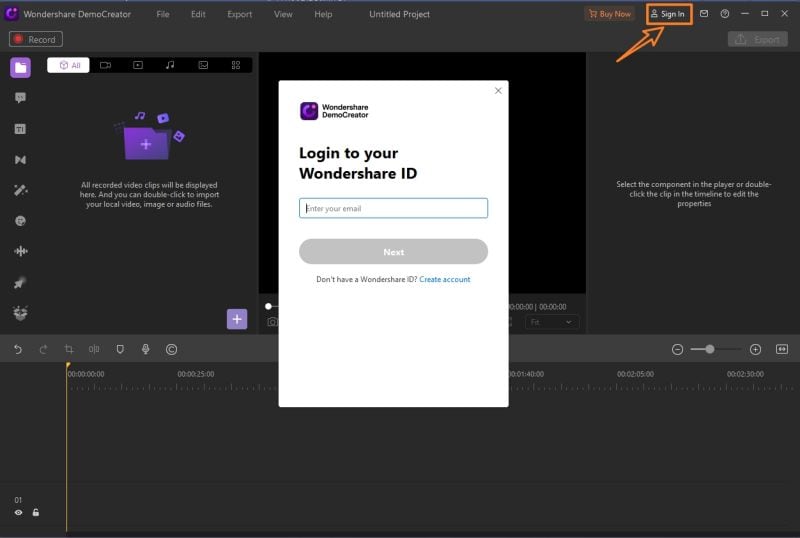
 Note:
Note:Assurez-vous que l'email utilisé lors de votre achat et enregistrement soit le même. Si l'adresse électronique que vous avez utilisée lors de l'achat est différente de celle utilisée à l'enregistrement, vous pouvez contacter le service d'assistance pour modifier votre adresse électronique.
8. Puis-je me connecter sur différents ordinateurs ?
Bien sûr. Mais si vous vous connectez sur le deuxième appareil, votre compte sera automatiquement déconnecté du premier.